OSTRZEŻENIE: Aby uzyskać ważne informacje na temat bezpiecznego korzystania z nawigacji i unikania rozpraszania uwagi podczas jazdy, zobacz: Ważne informacje dotyczące bezpieczeństwa.
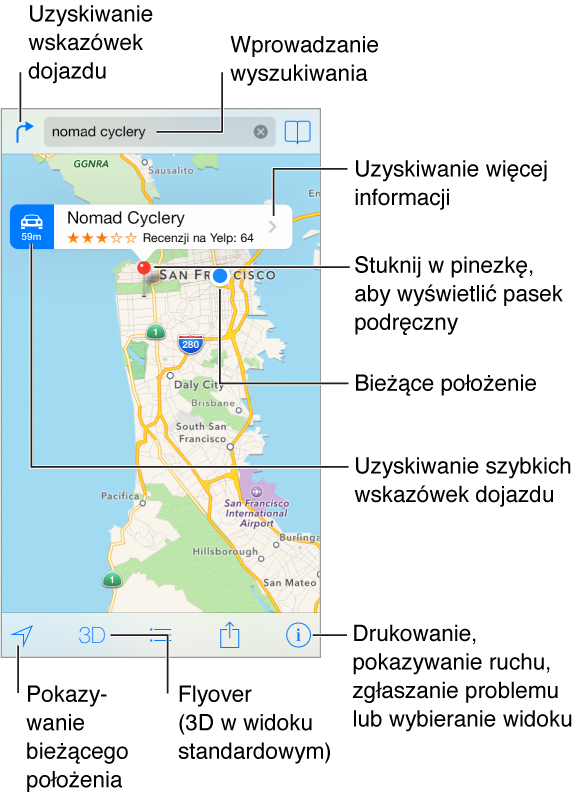
Ważne: Działanie mapy, wskazówek dojazdu, Flyover oraz programów uwzględniających bieżące położenie zależy od usług dostępu do danych. Usługi te mogą ulec zmianie oraz mogą nie być dostępne we wszystkich regionach, więc mapy, wskazówki, Flyover lub informacje związane z położeniem mogą być niedostępne, niedokładne lub niekompletne. Dla niektórych funkcji Map wymagane są usługi lokalizacji. Zobacz: Prywatność.
Aby poruszać się po mapie, przeciągaj ekran we wszystkie strony. Aby zmienić orientację mapy, obróć ją dwoma palcami. Aby powrócić do standardowej orientacji (północ na górze), stuknij w kompas ![]() w prawym górnym rogu.
w prawym górnym rogu.
Powiększanie i pomniejszanie: Aby powiększyć, stuknij dwukrotnie jednym palcem, aby pomniejszyć, stuknij dwoma palcami. Możesz też rozsuwać i zsuwać palce. W czasie zmiany powiększenia w górnym lewym rogu wyświetlana jest skala. Aby zmienić sposób wyświetlania odległości (w milach lub kilometrach), przejdź do Ustawień i stuknij w Mapy.
Miejsca możesz wyszukiwać na różne sposoby, na przykład pytając o:
skrzyżowanie („8th and market”),
obszar („greenwich village”),
punkt orientacyjny („guggenheim”),
kod pocztowy,
typ lub nazwę organizacji („movies”, „restaurants san francisco ca”, „apple inc new york”).
Jeśli Mapy zgadują, dokąd się udajesz podczas wpisywania wyszukiwanej frazy, stuknij w to miejsce na liście pod polem wyszukiwania.
Znajdowanie lokalizacji kontaktu albo miejsca z zakładki lub ostatnio wyszukiwanego: Stuknij w
 .
.
Wybór widoku: Stuknij w
 , a następnie wybierz Zwykła, Mieszana lub Satelitarna.
, a następnie wybierz Zwykła, Mieszana lub Satelitarna.
Ręczne oznaczanie miejsca: Dotknij mapy i przytrzymaj, aż pojawi się pinezka.